在光标处,输入命令:
mount.sh
回车后,显示将disk0s1s1及disk0s1s2分别加载到mnt1和mnt2:

Step4,使用Winscp来备份数据;
接下来,我们用winscp再来复制数据。Winscp是Windows系统下常用的SSH图形化客户端。图形化界面使得在操作上相当方便。打开winscp,在出现的窗口中再次输入Host name, port, username和password。

暂且先不点击Login,建议再设置下文件名的编码。点击左边菜单里里面的“Environment”选项,在右边的“UTF-8 encoding for filenames”的下拉菜单里面选择“On”,然后点击Login进行连接。这点比较重要,如果您的iPhone设置为中文语言环境,那么一些程序的数据可能存在以中文名命名,没有设置文件名编码的话,这些中文文件名的数据将无法被winscp正常识别,导致数据传输时出现无法找到该文件的错误。
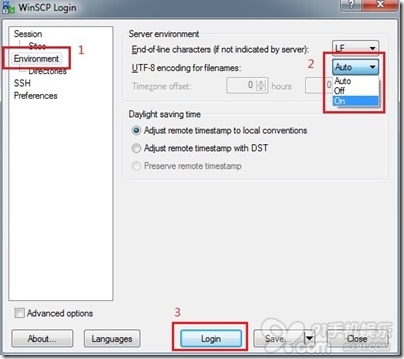
点击Login后,winscp会自动连接iPhone,连接成功后出现如下窗口:
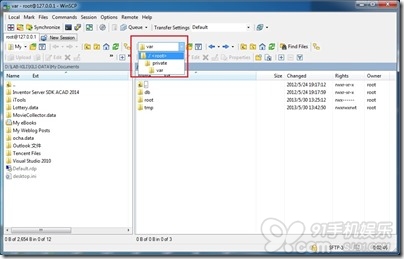
窗口的左下部是本地文件夹,右下部默认打开“/private/var”,在上图的下拉菜单中可以打开其它文件夹,图形化界面的操作比较简单,这里就不多介绍了。这里主要的要注意mnt1和mnt这2个文件夹,mnt1主要保存着和系统相关的文件和设置等,常用的相片,视频,信息,联系人,还有各个程序的数据都是保存在/mnt2/mobile里面。系统自带的程序保存文件夹如:
/mnt2/mobile/Media/DCIM/: 照片
/mnt2/mobile/Media/Recordings/:语言备忘录
/mnt2/mobile/Library/AddressBook/:联系人
/mnt2/mobile/Library/SMS/:短信
/mnt2/mobile/Library/Notes/:备忘录
用户自行安装的程序是在/mnt2/mobile/Applications/下面,该文件夹下面的每个文件夹代表一个已安装的程序,文件夹的名字都是由一串字母和数字以及横杆组成的程序ID。如:
/mnt2/mobile/Applications/15F42897-C562-4466-8DAD-5201C40DBFDE
程序文件的数据一般都保存在该程序文件夹下面的/Documents/子文件夹下面。
将上述文件夹拷贝到本地电脑就可以完成数据备份。已备份照片为例,介绍下如何使用winscp进行数据备份。打开/mnt2/mobile/Media,选中DCIM,在右单击弹出的菜单内选择Download
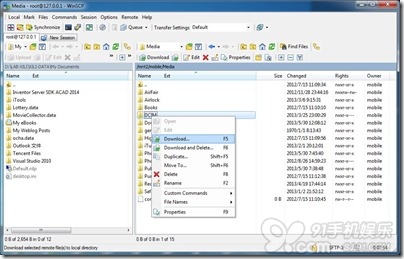
然后会提示文件的保存地点。
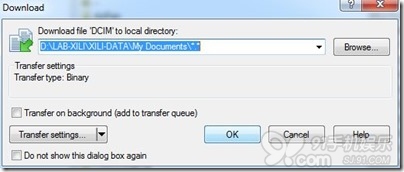
输入保存文件夹后,点击OK就开始下载数据到指定的文件夹内。
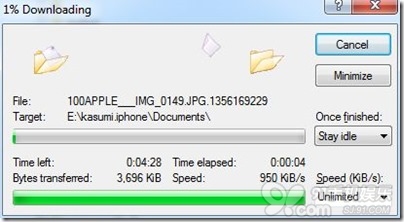
Step5,备份完毕后,重启手机。
数据备份等操作完毕后,可以将winscp关闭。回到putty窗口,输入
reboot_bak
iPhone会自动重启,但是会进入recovery模式,此时您可以使用小雨伞或其它软件来将iPhone踢出恢复模式。但最简单就是下载文末提供的Exit_Recovery_Mode.zip工具,解压后,双击运行Exit_recovery_mode.bat,会弹出一个命令行窗口,同时iPhone会自动重启,并恢复正常。最后将此命令行窗口关闭即可。
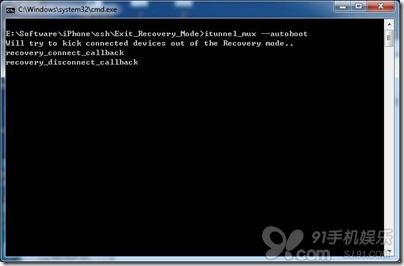
至此,我们已经成功地利用了几个工具软件在DFU模式下将iPhone内的数据备份出来了。文中是以iPhone4为例,在win7 64位系统下进行的。理论上本方法也适用于其它iDevice如ipod等。
iPhone的使用建议:
没越狱的iPhone使用久后出现其它容量很大的话,先用iTunes做个备份下,然后在iPhone的设置-通用-还原-抹掉所有内容和设置,最后再在iTunes里面做个恢复即可。这样可以恢复相当一部分被其它占用的容量。














